Hvordan skjermspeile din iPad/iPhone-skjerm?
I dag skal vi utforske noen forskjellige metoder for hvordan du gjør skjermspeiling. Vi vil dele artikkelen inn i 4 deler; hver del omhandler én metode. Det er veldig viktig for iOS-brukere å kjenne til disse måtene for skjermspeiling.
Del 1: Bruk HDMI til å koble iPad/iPhone til TV
Vi skal vise deg hvordan du bruker HDMI for å koble iPhone/iPad til TV-en din i denne delen av artikkelen. Å bruke HDMI er den enkleste måten å koble en iPad/iPhone til TV-en for skjermspeiling og streaming av video, spille spill osv. Denne metoden kobles til ved å bruke en kabel som støtter porten til TV-en og vår iPhone. Vi trenger en HDMI Adapter-kabel kalt Lyn Digital AV-adapter. La oss lære de enkle og enkle trinnene:
Trinn 1. Koble Lightning Digital AV-adapter til iPhone/iPad
Som vi vet, spiller HDMI-adapter den viktigste rollen i denne metoden, vi må koble den digitale AV-adapteren til iPhone eller iPad i dette trinnet.

Trinn 2. Koble adapteren til TV-en med HDMI-kabel
Nå i det andre trinnet må vi koble den samme adapteren til TV-en ved hjelp av en høyhastighets HDMI-kabel som støtter porten til TV-en.

Trinn 3. Velg HDMI-inngang
Dette er det siste trinnet, og iPhone vil bli koblet til TV-en for streaming hva du vil. Vi må velge HDMI-inngangskilden fra TV-innstillingene i dette trinnet. Etter at vi har konfigurert dette, har vi gjort det.
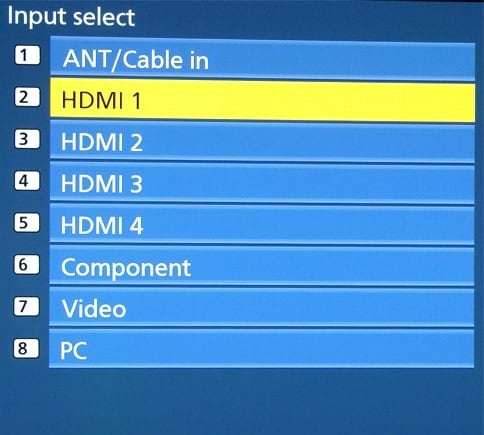
Del 2: Bruk Airplay til å speile iPad/iPhone til Apple TV
Vi skal lære deg hvordan du bruker Airplay til å speile iPad/iPhone til Apple TV i denne delen. Skjermspeiling med Airplay er det enkleste og beste valget for alle iOS-brukere.
Trinn 1. Åpne Kontrollpanel
Airplay-speiling av iPhone/iPad til Apple TV er en enkel prosess. I dette første trinnet må vi sveipe opp fra bunnrammen på iPhone for å åpne kontrollpanelet.
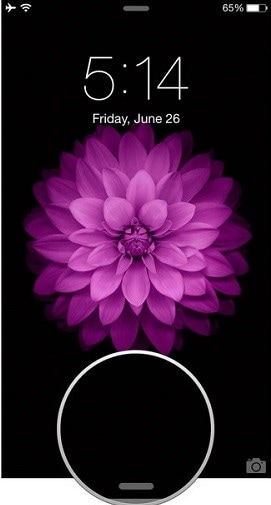
Trinn 2. Trykk på Airplay-knappen
Etter å ha åpnet kontrollpanelet på iPhone-en din, må vi sveipe det horisontalt slik at vi kan få opp skjermen som spilles nå. Vi kan enkelt se airplay-knappen nå, og vi må trykke på Airplay-knappen i dette trinnet.
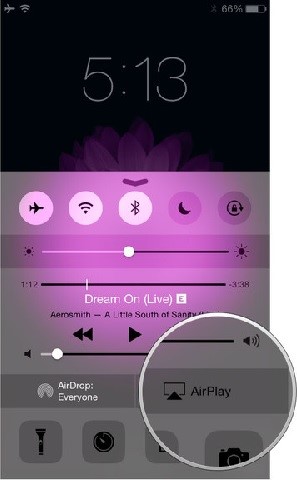
Trinn 3. Velge Apple TV
I dette trinnet må vi velge hvor vi vil spille speil. Når vi skal airplay speile vår iPhone til Apple TV, må vi trykke på Apple TV som vist på skjermbildet nedenfor. Slik kan vi airplay speile hvilken som helst iPhone/iPad til en Apple TV bare i noen få enkle trinn uten å ha noe problem.
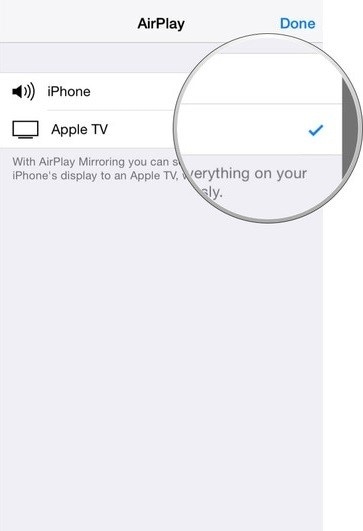
Del 3: Bruk Chromecast til å speile iPad/iPhone til TV
Chromecast er et fantastisk verktøy som brukes til å speile iPad/iPhone til TV-en din slik at du kan kringkaste innhold fra telefonene. Som en enhet for strømming av media fungerer Chromecast godt på iPhone, iPad, Android-telefoner og nettbrett. Vi kan enkelt kjøp denne enheten på eBay og bruke den. Denne delen av artikkelen vil lære deg hvordan du bruker Chromecast.
Trinn 1. Koble Chromecast til HDTV-en
Først av alt må vi koble Chromecast-enheten til TV-en vår og slå på den som vist på skjermbildet. Etter det må vi besøke chromecast.com/setup og laste ned appen for vår iPhone.

Trinn 2. Koble til Wi-Fi
I dette trinnet skal vi koble Chromecast til Wifi-internettet vårt.
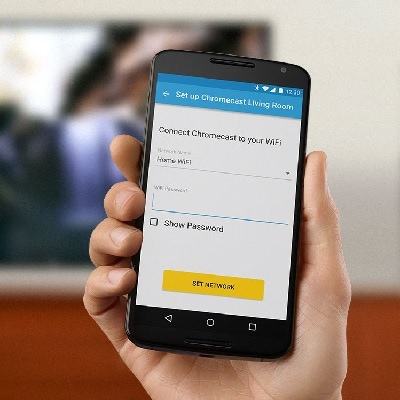
Trinn 3. Trykk på Casting
Dette er det siste trinnet der vi må trykke på Cast-knappen i den cast-aktiverte applikasjonen. Slik kan vi speile iPhone-skjermen vår til TV-en ved hjelp av Chromecast.
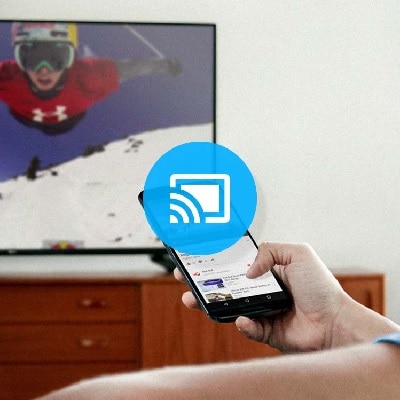
Del 4: Bruk iOS Screen Recorder for å streame hele iPad/iPhone-skjermen
Når det kommer til Screen Mirroring på en enkel og enkel måte, er iOS Screen Recorder av Dr Phone det mest passende alternativet. Du vil se hvordan vi kan bruke iOS Screen Recorder til å streame hele skjermen på vår iPhone og iPad i denne delen av artikkelen.

DrFoneTool – iOS-skjermopptaker
Ta enkelt opp skjermen på iPhone, iPad eller iPod
- Speil din iOS-enhet på datamaskinens skjerm trådløst.
- Ta opp spill, videoer og mer på PC-en.
- Trådløs speiling av iPhone for enhver situasjon, for eksempel presentasjoner, utdanning, forretninger, spill. etc.
- Støtter enheter som kjører iOS 7.1 til iOS 11.
- Inneholder både Windows- og iOS-versjoner (iOS-versjonen er ikke tilgjengelig for iOS 11).
Trinn 1. Kjør Dr Phone
Først av alt må vi kjøre Dr Phone på datamaskinen vår og klikke på ‘Flere verktøy’.
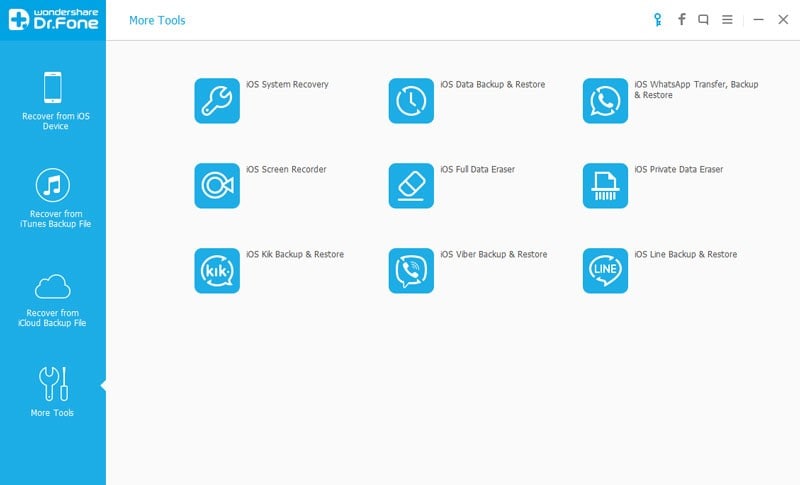
Trinn 2. Koble til Wi-Fi
Vi må koble både datamaskinen og iPhonen til samme Wifi-internett. Etter å ha koblet til, må vi klikke på ‘iOS Screen Recorder’ som vil dukke opp iOS Screen Recorder som på bildet nedenfor.
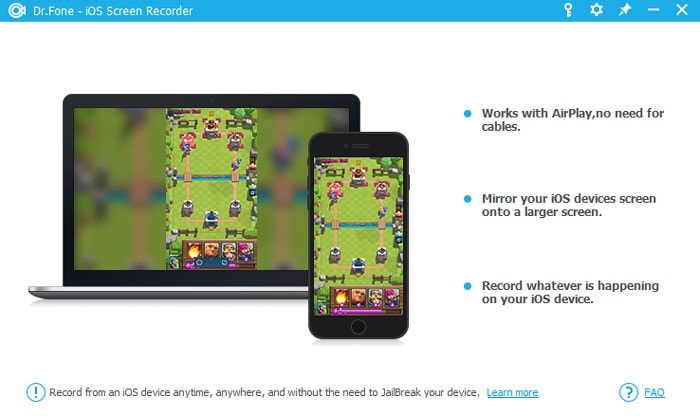
Trinn 3. Slå på Dr Phone Mirorring
I dette trinnet må vi aktivere Dr Phone-speiling. Hvis du har iOS 7, iOS 8 og iOS 9, må du sveipe og klikke på ‘Aiplay’-alternativet og velge Dr Phone som mål. Etter det sjekker du Speiling for å aktivere det.
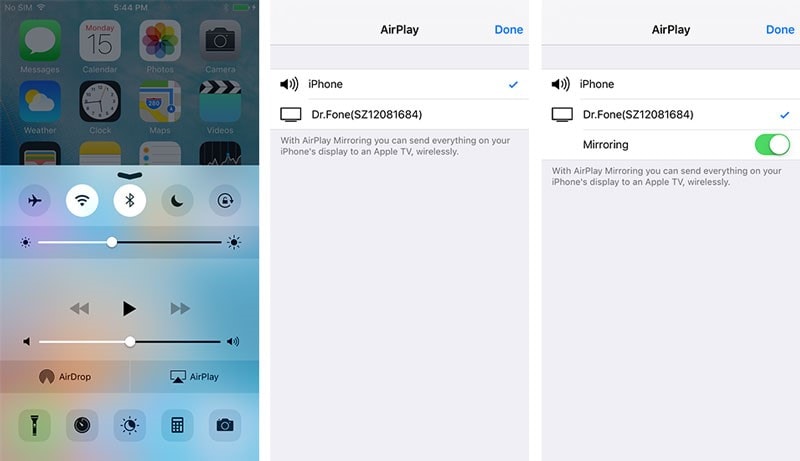
For de som har iOS 10 kan de sveipe og klikke på Airplay Mirroring. Etter det må du velge Dr Phone.
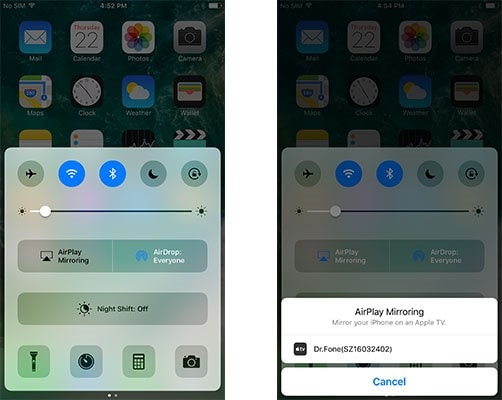
Trinn 4. Klikk på knappen for å starte opptaket
Vi kan se to knapper på skjermen på datamaskinen vår. I dette siste trinnet må vi trykke på venstre sirkelknapp for å starte opptaket, og firkantknappen er for å vise fullskjerm. Hvis du trykker på Esc-knappen på tastaturet, avsluttes fullskjermen, og å klikke på den samme sirkelknappen vil stoppe opptaket. Du kan også lagre filen.
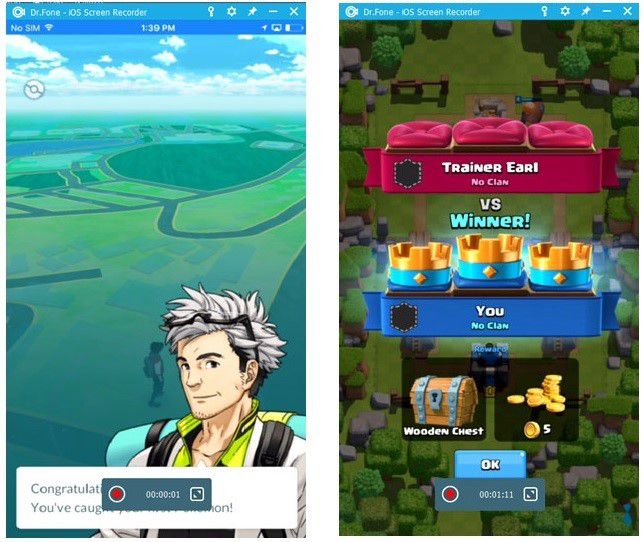
Vi lærte forskjellige måter å skjermspeile på i denne artikkelen. Du kan bruke hvilken som helst av de nevnte metodene i henhold til ditt behov og nyte streaming av innhold på TV-en.
Siste artikler
